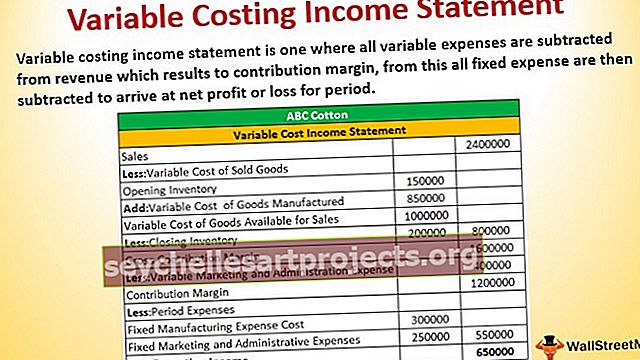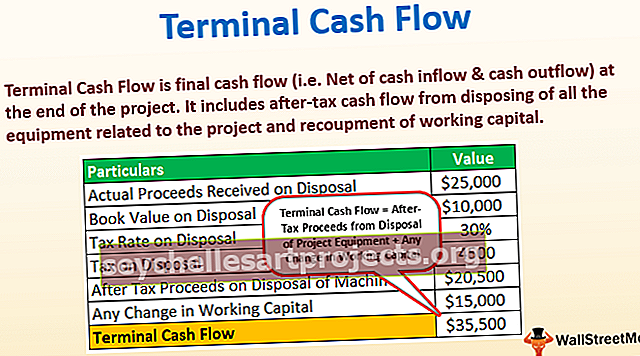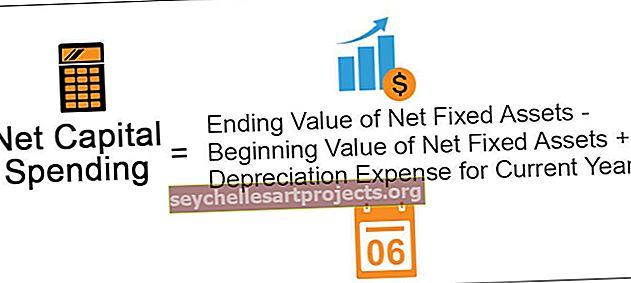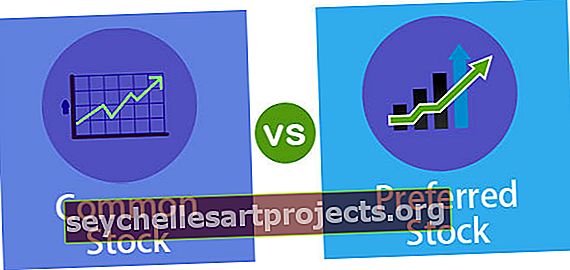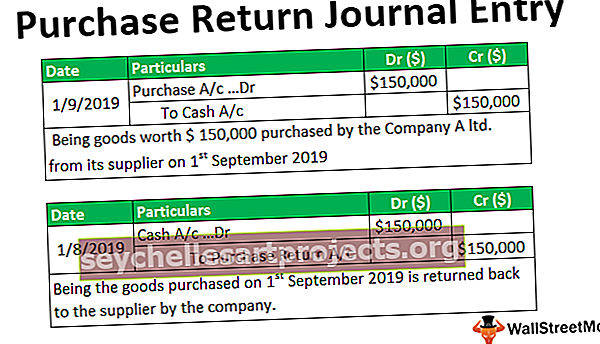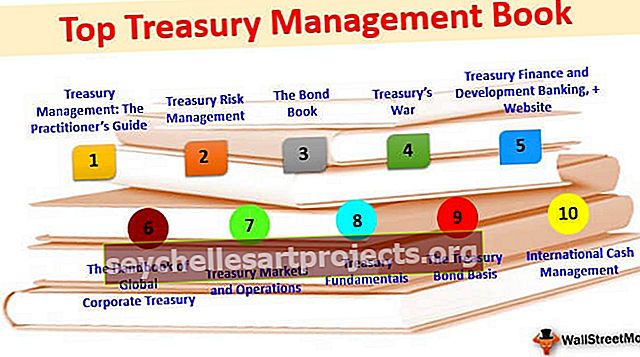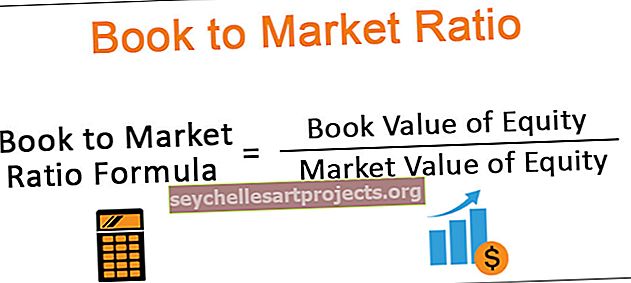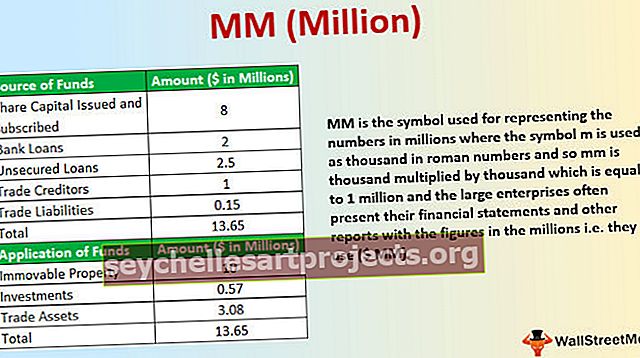Πώς να περιορίσετε τον αριθμό σειρών στο φύλλο εργασίας του Excel;
Όριο σειρών στο φύλλο εργασίας του Excel
Το όριο σειρών στο excel είναι ένα εξαιρετικό εργαλείο για να προσθέσετε περισσότερη προστασία στο υπολογιστικό φύλλο, καθώς αυτό περιορίζει τους άλλους χρήστες να αλλάξουν ή να τροποποιήσουν το υπολογιστικό φύλλο σε μεγάλο όριο. Ενώ εργάζεστε σε ένα κοινό υπολογιστικό φύλλο, είναι σημαντικό ο χρήστης να περιορίζει τον άλλο χρήστη από την αλλαγή των δεδομένων που έχει εισαγάγει ο κύριος χρήστης και αυτό μπορεί να γίνει με το όριο σειρά excel.
Πώς να περιορίσετε τον αριθμό σειρών στο Excel; (με παραδείγματα)
Το όριο σειρών στο Excel μπορεί να γίνει με πολλούς τρόπους όπως παρακάτω.
- Απόκρυψη των σειρών
- Προστασία των σειρών
- Όρια κύλισης
Παράδειγμα # 1 - Όριο γραμμών χρησιμοποιώντας τη λειτουργία Απόκρυψη Excel.
Αυτή είναι η ευκολότερη λειτουργία που μπορεί να χρησιμοποιηθεί για τον περιορισμό των σειρών που βρίσκονται στο Excel. Χρησιμοποιώντας αυτήν τη μέθοδο, στην πραγματικότητα κάνουμε τις ανεπιθύμητες σειρές να εξαφανιστούν από το χώρο εργασίας.
- Βήμα 1: Επιλέξτε τις σειρές που δεν είναι επιθυμητές και πρέπει να περιοριστούν. Σε αυτήν την περίπτωση, έχουμε επιλέξει τις σειρές από το Α10 έως τις τελευταίες σειρές.

- Βήμα 2: Τώρα μετά την επιλογή των σειρών, κάντε δεξί κλικ στο ποντίκι και επιλέξτε την επιλογή που θα κρύψει τις σειρές.

- Βήμα 3: Αφού επιλεγούν οι γραμμές για απόκρυψη, τότε ο χρήστης θα δει μόνο τις σειρές που δεν έχουν οριστεί ως κρυφές και με αυτόν τον τρόπο οι σειρές είναι περιορισμένες στο excel.

Παράδειγμα # 2 - Περιορισμός πρόσβασης σε σειρές με προστασία του φύλλου εργασίας
Ένας άλλος απλός τρόπος περιορισμού των σειρών στο excel είναι η προστασία του φύλλου και η απενεργοποίηση της δυνατότητας να επιτρέπεται στον χρήστη να επιλέγει κλειδωμένα κελιά στο excel, με αυτόν τον τρόπο μπορούμε να περιορίσουμε τον χρήστη να έχει πρόσβαση στις περιορισμένες σειρές.
Σε αυτήν τη μέθοδο ο χρήστης δεν έχει πρόσβαση μόνο στις σειρές, ωστόσο, όλες οι σειρές εξακολουθούν να είναι ορατές στους χρήστες.
- Βήμα 1: Επιλέξτε το πλήρες βιβλίο εργασίας.

- Βήμα 2: Τώρα μεταβείτε στην καρτέλα Κριτική.

- Βήμα 3: Τώρα επιλέξτε την επιλογή "Protect Sheet".

- Βήμα 4: Από τις επιλογές προστασίας του φύλλου, καταργήστε την επιλογή "Επιλογή κλειδωμένων κελιών". Αν δεν επιλέξει αυτήν την επιλογή, το Excel δεν θα επιτρέπει πλέον στους χρήστες να επιλέγουν τα κλειδωμένα κελιά

- Βήμα 5: Τώρα το πλήρες φύλλο εργασίας είναι κλειδωμένο και δεν είναι δυνατή η πρόσβαση, αφού έχουμε προστατεύσει το πλήρες φύλλο εργασίας.
- Βήμα 6: Τώρα πρέπει να προστατεύσουμε τις σειρές ή το πεδίο στο οποίο θέλουμε να έχουν πρόσβαση οι χρήστες. Επιλέξτε τις σειρές που θα είναι διαθέσιμες

- Βήμα 7: Τώρα κάντε δεξί κλικ και επιλέξτε την επιλογή Μορφοποίηση κελιών.

- Βήμα 8: Από την επιλογή κελιών μορφής, ορίστε την επιλογή για να μην προστατεύσετε το εύρος.

- Βήμα 9: Τώρα οι σειρές είναι περιορισμένες καθώς μόνο οι επιλεγμένες σειρές είναι προσβάσιμες από τον χρήστη.

Παράδειγμα # 3 - Περιορισμός σειρών φύλλου εργασίας στο Excel με VBA (Scroll Lock)
Σε αυτήν τη μέθοδο, οι γραμμές είναι κλειδωμένες από την πρόσβαση.
Βήμα 1: Κάντε δεξί κλικ στο όνομα του φύλλου και κάντε κλικ στο "Προβολή κώδικα"

- Βήμα 2: Τώρα μεταβείτε στην καρτέλα προβολής και επιλέξτε το παράθυρο ιδιοτήτων. Μπορείτε επίσης να χρησιμοποιήσετε το πλήκτρο συντόμευσης F4 για να επιλέξετε το παράθυρο ιδιοτήτων.

- Βήμα 3: Τώρα μεταβείτε στην περιοχή κύλισης και εισαγάγετε τις σειρές που θα είναι διαθέσιμες στον χρήστη.

- Βήμα 4: Τώρα ο χρήστης θα έχει πρόσβαση μόνο στις πρώτες 10 σειρές στο excel.

Πράγματα που πρέπει να θυμάστε
- Κάνοντας το όριο των σειρών στο excel επιλέγουμε μόνο να κρύψουμε τις σειρές που δεν απαιτούνται ακόμη.
- Όταν οι σειρές έχουν οριστεί ως αδρανείς, αυτό σημαίνει ότι δεν είναι διαθέσιμες μόνο στο τρέχον φύλλο εργασίας και είναι προσβάσιμες σε ένα νέο φύλλο εργασίας.
- Εάν χρησιμοποιούμε την επιλογή κλειδώματος κύλισης για να απενεργοποιήσουμε μερικές από τις σειρές, θα επηρεαστεί μόνο το τρέχον φύλλο εργασίας. Άλλα φύλλα δεν θα επηρεαστούν καθώς η ιδιότητα αλλάζει μόνο για αυτό το φύλλο εργασίας, του οποίου ο κώδικας προβάλλεται και στη συνέχεια αλλάζει.
- Ο αριθμός σειρών δεν θα επηρεαστεί και οι σειρές δεν θα λάβουν εκ νέου αριθμό εάν κάποια από τις σειρές είναι κρυμμένη. Ας υποθέσουμε ότι εάν έχουμε κρύψει τις πρώτες 10 σειρές, τότε αυτό δεν σημαίνει ότι η 11η σειρά θα πάρει την 1η Η 11η σειρά θα παραμείνει στην 11η σειρά. Αυτό οφείλεται στο γεγονός ότι το excel θέλει ο χρήστης να ειδοποιεί ότι ορισμένες από τις σειρές είναι κρυμμένες.
- Εάν χρησιμοποιούμε την επιλογή κύλισης για να περιορίσουμε τις σειρές, τότε αυτό μπορεί να αλλάξει από τον άλλο χρήστη, καθώς αυτή η επιλογή αλλαγής της επιλογής κύλισης είναι διαθέσιμη σε όλους τους χρήστες, καθώς αυτή η επιλογή δεν κάνει τις αλλαγές ως προστατευμένες.
- Εάν δεν θέλουμε άλλοι χρήστες να κάνουν αλλαγές σε οποιονδήποτε από τους κανόνες που έχουμε δημιουργήσει σχετικά με τις διαθέσιμες σειρές, τότε πρέπει να χρησιμοποιήσουμε την επιλογή "Protect sheet in excel" και στη συνέχεια να συνεχίσουμε με έναν κωδικό πρόσβασης.